编辑Word文档,如合同或公司资料时,如何添加防伪水印?本文将指导操作步骤。
1、 一般的水印设置比较简单,点击菜单栏【插入】,下方选择【水印】,在下拉框中选择要添加的水印样即可。
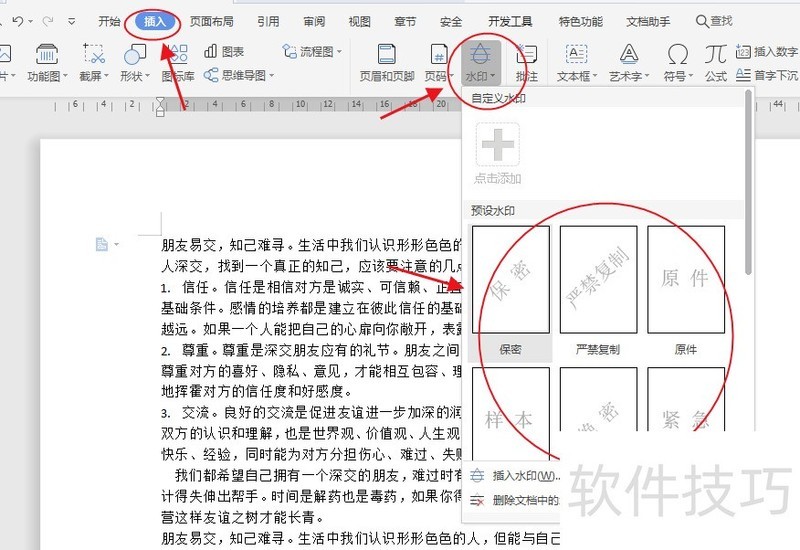
2、 添加水印后的效果如下图。

3、 同样水印的去除,可以通过【插入】,选择【水印】,下拉框中选择【删除文档中的水印】就可以去除了。END1另一种比较实用且不易删除的水印设置方法。首先点击【插入】,选择【页眉和页脚】。
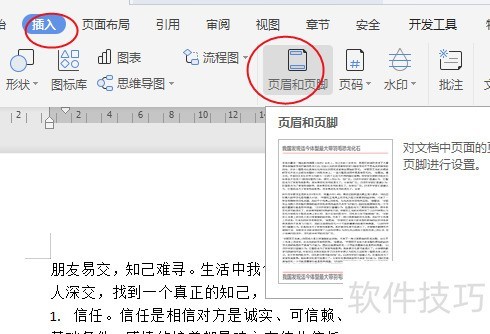
2、 紧接着在菜单栏中点击【图片】,选择【来自文件】,添加一张图片,图片可以是公司的LOGO或者其他标志性的图片。

3、 插入图片后,在右边的快捷菜单中选择【布局选项】,如下图。
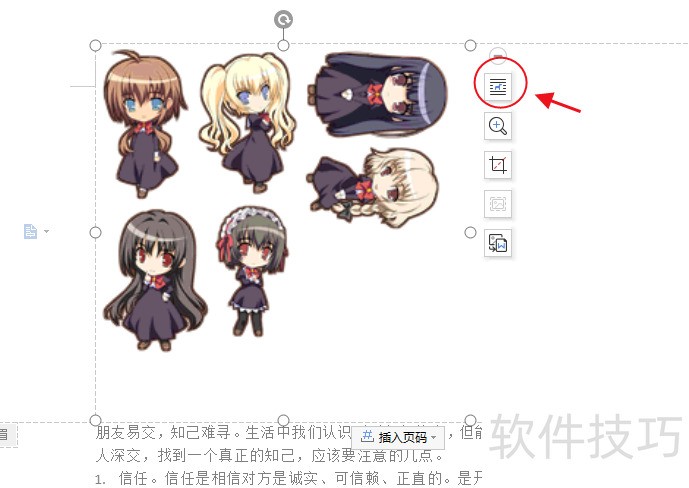
4、 布局选项中,选择【衬于文字下方】。

5、 调整好图片到对应的位置,菜单栏选择【图片工具】,选择【颜色】,选择【冲蚀】。

文章标题:Wps中如何给word文档添加水印
文章链接://www.hpwebtech.com/jiqiao/205016.html
为给用户提供更多有价值信息,ZOL下载站整理发布,如果有侵权请联系删除,转载请保留出处。
- 上一问:WPS中如何设置下拉递增
- 下一问:office2013电话激活具体步骤
相关软件推荐
其他类似技巧
- 2024-08-18 17:48:02Wps中如何给word文档添加水印
- 2024-08-18 17:46:01WPS中如何设置下拉递增
- 2024-08-18 17:42:02wps表格批量替换字体颜色
- 2024-08-18 17:40:02如何在WPS Office工具软件进行汉字转拼音操作
- 2024-08-18 17:35:01WPS幻灯片中如何将文本框文字转为竖排
- 2024-08-18 17:34:02怎样在wps中插入一个十字星
- 2024-08-18 17:25:02wps ppt文字怎么设置弯曲效果?
- 2024-08-18 17:22:02怎样在wps中插入圆角右箭头
- 2024-08-18 17:21:01WPS如何禁止标点出现在句首
- 2024-08-18 17:15:02如何制作文字从中央向上下展开的劈裂动画效果
金山WPS Office软件简介
WPS大大增强用户易用性,供用户根据特定的需求选择使用,并给第三方的插件开发提供便利。ZOL提供wps官方下载免费完整版。软件特性:办公, 由此开始新增首页, 方便您找到常用的办公软件和服务。需要到”WPS云文档”找文件? 不用打开资源管理器, 直接在 WPS 首页里打开就行。当然也少不了最近使用的各类文档和各种工作状... 详细介绍»









